有的新手伙伴可能不知道迅捷CAD编辑器创建块和使用块的相关操作,那么今天小编就讲解迅捷CAD编辑器创建块和使用块的方法哦,希望能够帮助到大家呢。
运行CAD编辑器,打开或新建一个CAD图纸文件,打开文件后,切换到“编辑器”菜单选项,就能开始编辑绘制图纸。
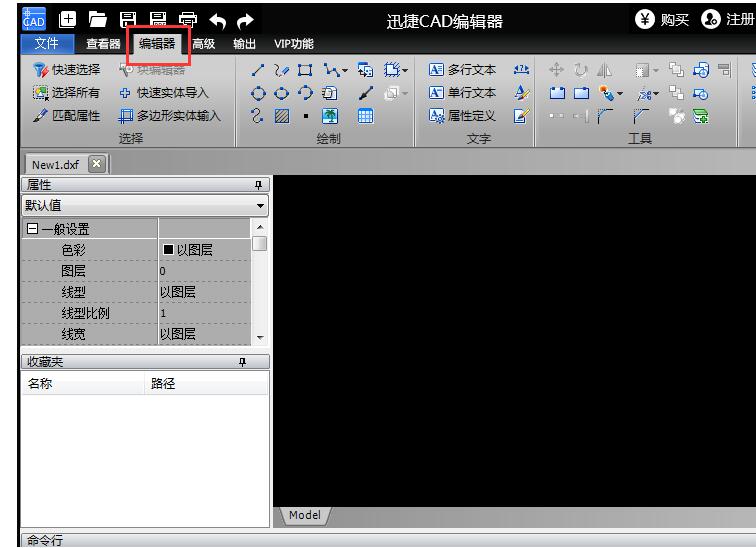
在软件绘图区域绘制好要创建的图块图形。
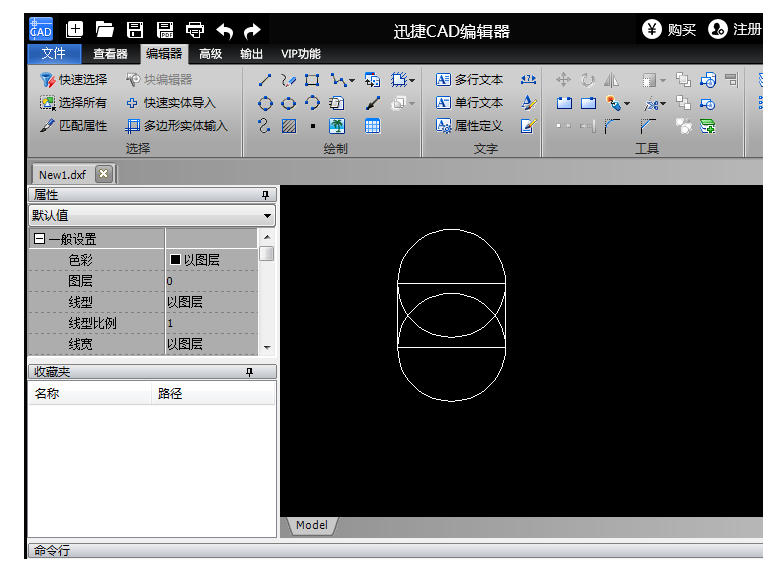
图形绘制完成后选所绘制的图形,点击“创建块”工具,打开创建块对话框。
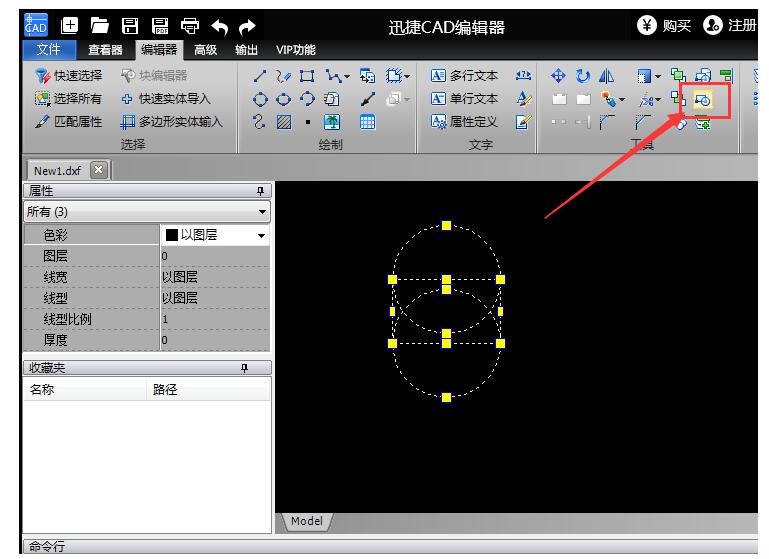
在创建块对话框右侧能预览到当前选择的图形,在块名称中输入需要创建的图块名称,然后点“OK”,块就创建成功了。
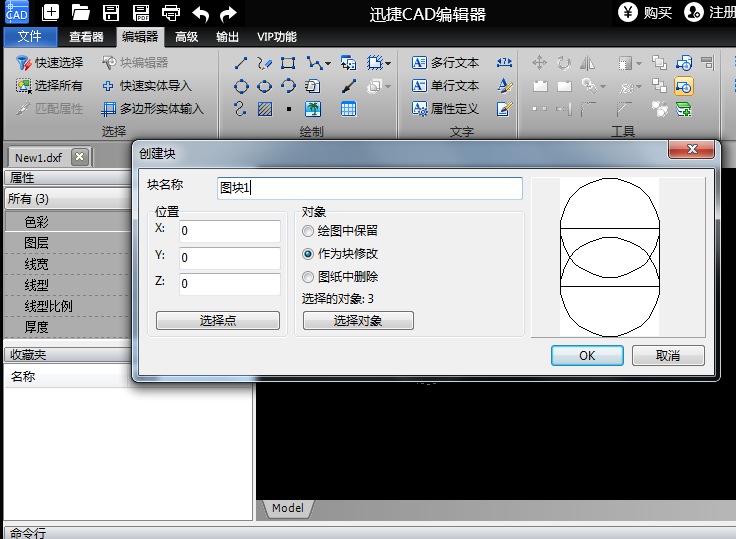
要使用该图块时,点“粘贴块”工具,在粘贴块对话框的名称下拉列表中选择刚刚创建的图块名称,然后根据需要设置好位置和比例,点“OK”,图块就粘贴到图中了。
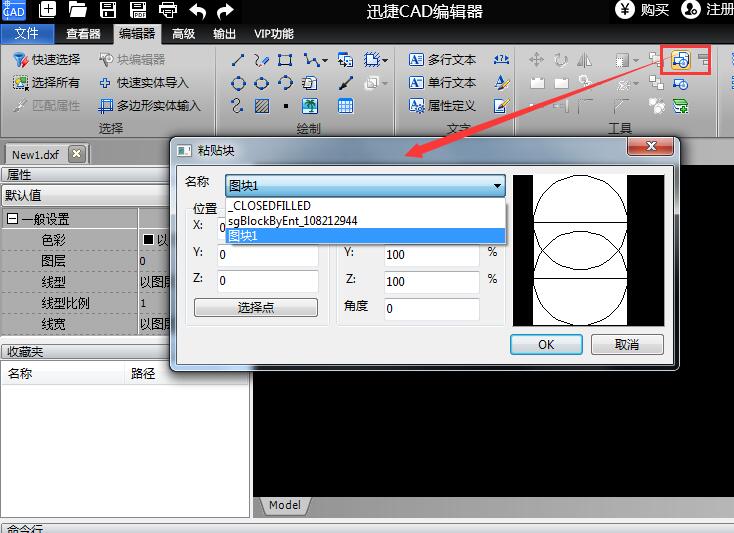
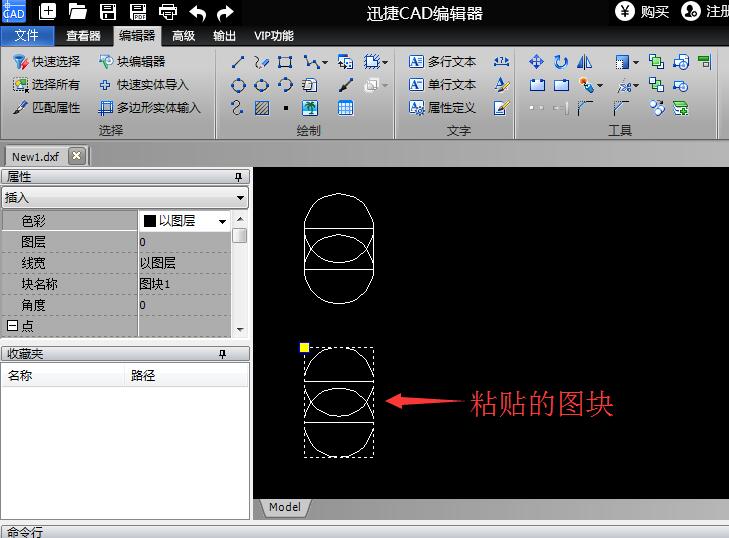
上文就讲解了迅捷CAD编辑器创建块和使用块的详细操作过程,希望有需要的朋友都来学习哦。
- Mac如何换系统语言?苹果电脑语言设置成中文的方法
- 《漫威争锋》月光骑士英雄介绍 月光骑士技能一览
- 《炉石传说》标准快攻DK卡组分享 快攻DK怎么构筑
- 《炉石传说》狂野大哥萨构筑参考 大哥萨卡组代码分享
- Windows11怎么退回Windows10返回不可用
- Word怎么调整表格大小?Word调整表格大小的四种方法
- Word如何制作表格?Word表格制作教程
- 《炉石传说》40快攻暗牧构筑参考 40快攻暗牧卡组代码分享
- 《炉石传说》亡语猎构筑参考 亡语猎卡组代码分享
- 《合金弹头战略版》全BOSS打法视频攻略
- 《炉石传说》海盗瞎构筑参考 海盗瞎卡组代码分享
- 《炉石传说》狂野法强德构筑分享 狂野法强德怎么玩
- Windows11怎么退回Windows10返回不可用
- dnf强制解除人脸识别验证的有效方法!
- Wps如何在表格中生成随机数?Wps在表格中生成随机数的方法
- 《炉石传说》标准模式宇宙德卡组分享 宇宙德怎么构筑
- 《鸣潮》椿养成材料需求一览 椿需要哪些材料
- Windows11怎么退回Windows10返回不可用
- Word如何给文字添加下划线?Word文字下划线怎么设置?
- Wps如何在表格中进行颜色筛选?Wps在表格中进行颜色筛选的方法
- 《炉石传说》野兽蛋猎详细玩法讲解
- 《鸣潮》1.4版本星声数量统计 1.4版本能获得多少星声
- 《炉石传说》2.6版遗器锁定推荐
- Windows11怎么退回Windows10返回不可用
- 怎么用Word制作条形码?Word条形码制作方法
- Foxit?HDD
- 配音火火
- 小小影视
- 驾考全面通
- 爱拉油
- 骏达交通安全教育综合管理平台
- G5 FES
- 优鲜本色
- ZG高尔夫网
- 免费领皮肤
- 子弹风暴二十八项修改器 全版本
- 幽灵行动4未来战士十二项修改器 v1.2
- 神鬼寓言3六项修改器 v3.0
- 三国赵云传十二项修改器 v3.0
- 刺客信条编年史俄罗斯完美存档 v2.0
- NBA2k10全能修改器 v3.0
- NBA2K11梦幻辅助修改器 v4.6.1
- 新仙剑奇侠传无限金钱修改器 v3.0
- 伊苏6重制版修改器 v3.0
- 孤胆枪手八项修改器 v3.0
- eau de cologne
- eaves
- eavesdrop
- eBay
- ebb
- ebb tide
- Ebola
- Ebonics
- ebony
- e-book
- 数字世界的共同愿景(全球智库论携手构建网络空间命运共同体)(精)
- 智慧出版时代报告
- 小学数学口算心算速算天天练(3上苏教版JSJY)
- 中国历史学前沿报告(2022)
- 诗译成都语话天府(成都最美百首古诗词中英双语鉴赏卷4)
- 小学数学口算心算速算天天练(6上北师大版BSD)
- 端水打井的人
- 钻进敦煌莫高窟(精)/中国文物修复与文化传承
- 开启孩子干劲的开关
- 钢管约束混凝土结构(精)
- [网盘下载][梦华录][更至28集][国语中字][HD-MP4][1080P无水印] 剧集 2022 大陆 剧情 连载
- [BT下载][生物黑客 第一季][全6集][WEB-MKV/5.59G][简繁英字幕][1080P][Netflix][NexusNF] 剧集 2020 德国 惊悚 打包
- [BT下载][生物黑客 第二季][全6集][WEB-MKV/6.02G][简繁英字幕][1080P][Netflix][NexusNF] 剧集 2021 德国 剧情 打包
- [BT下载][D.P:逃兵追缉令][全6集][WEB-MKV/16.85G][简繁英字幕][1080P][Netflix][NexusNF] 剧集 2021 韩国 剧情 打包
- [BT下载][Doctor异乡人][全20集][WEB-MKV/31.69G][简繁英字幕][1080P][Netflix][NexusNF] 剧集 2014 韩国 剧情 打包
- [BT下载][无法抗拒的他][全10集][WEB-MKV/16.14G][简繁英字幕][1080P][Netflix][NexusNF] 剧集 2021 韩国 爱情 打包
- [BT下载][诸神的黄昏 第一季][全6集][WEB-MKV/18.85G][简繁英字幕][1080P][Netflix][NexusNF] 剧集 2020 其它 剧情 打包
- [BT下载][诸神的黄昏 第二季][全6集][WEB-MKV/18.42G][简繁英字幕][1080P][Netflix][NexusNF] 剧集 2021 其它 剧情 打包
- [BT下载][谁杀了莎拉? 第一季][全10集][WEB-MKV/24.21G][简繁英字幕][1080P][Netflix][NexusNF]悬疑,犯罪,墨西 剧集 2021 其它 剧情 打包
- [BT下载][谁杀了莎拉? 第一季][全8集][WEB-MKV/23.78G][简繁英字幕][1080P][Netflix][NexusNF]悬疑,犯罪,墨西哥 剧集 2021 其它 剧情 打包